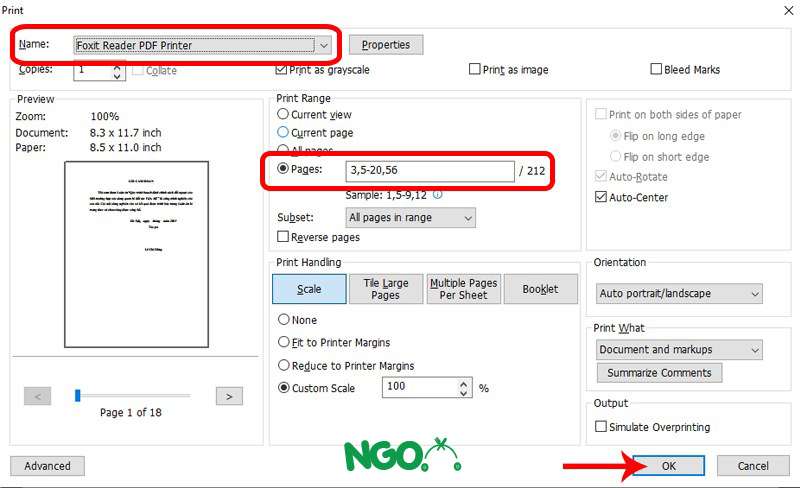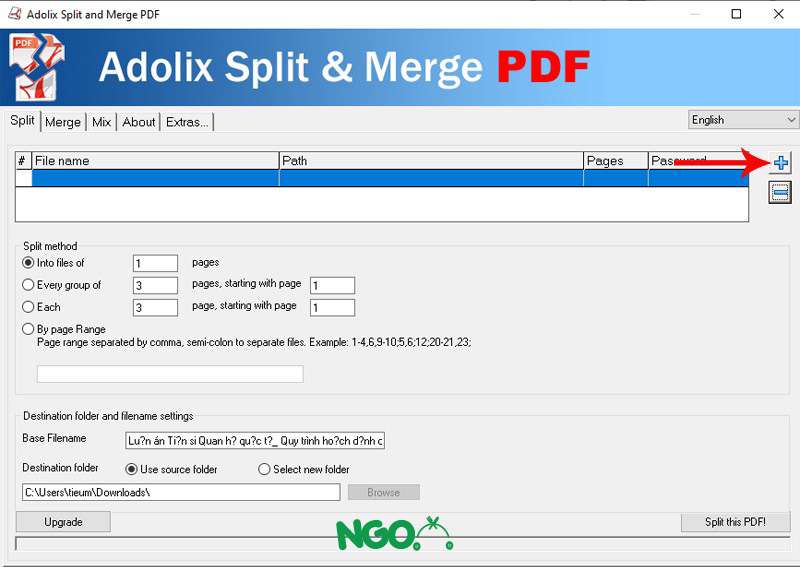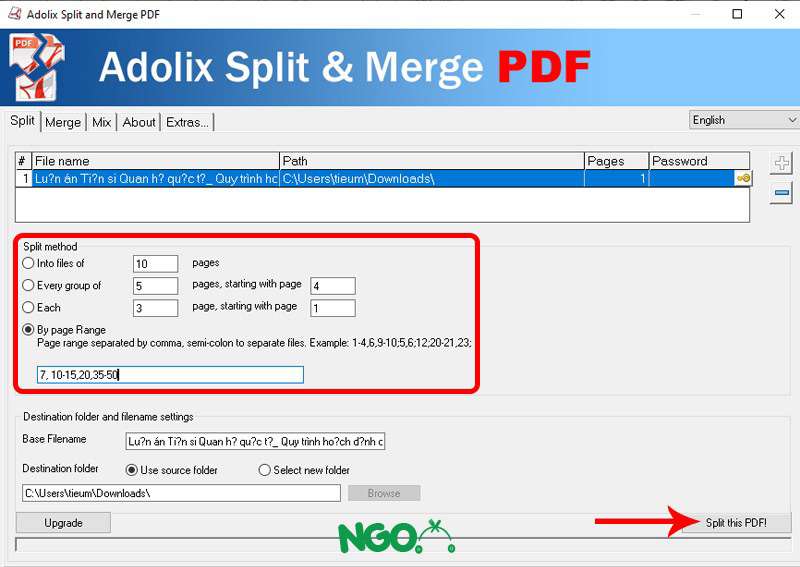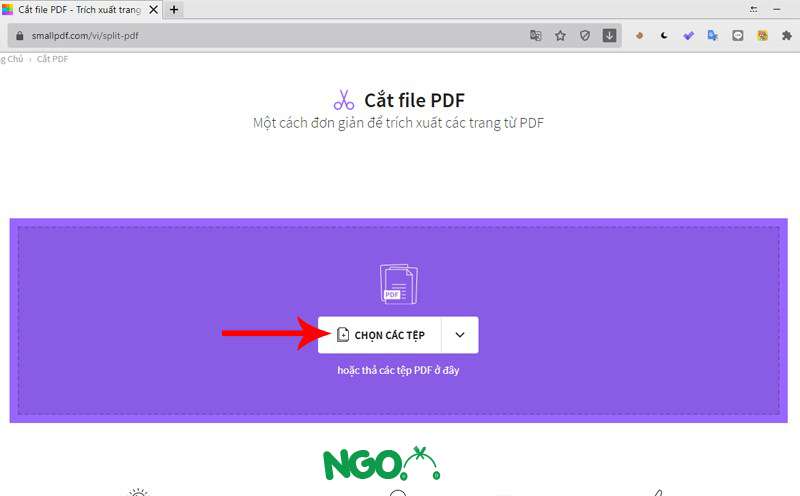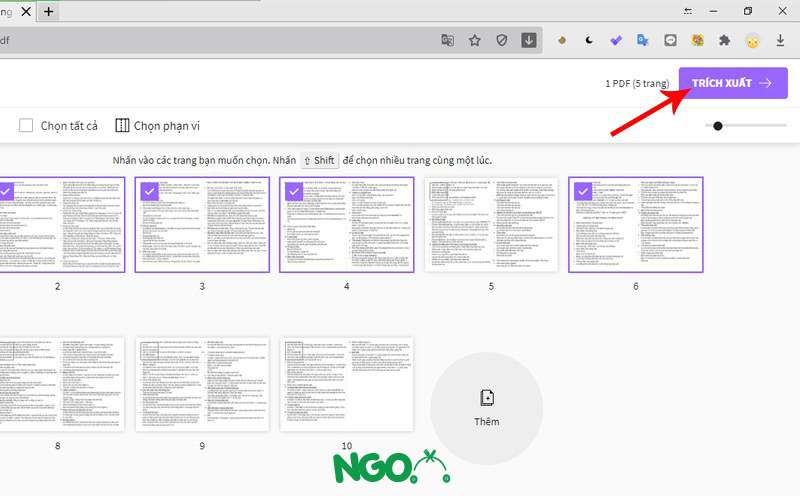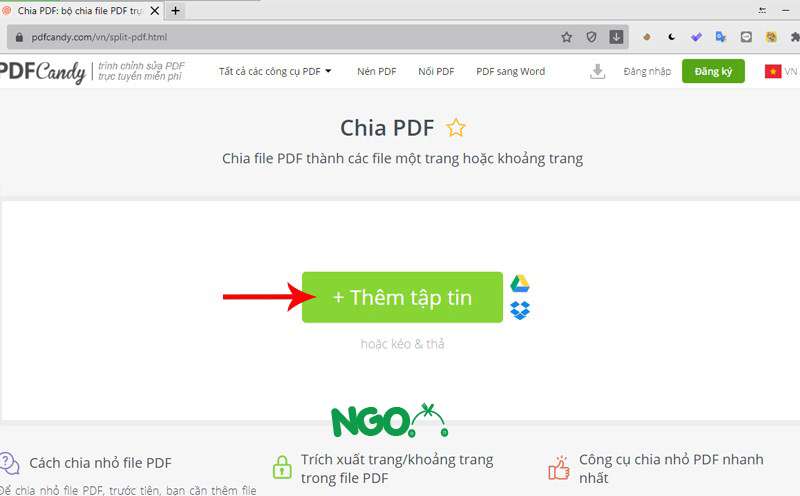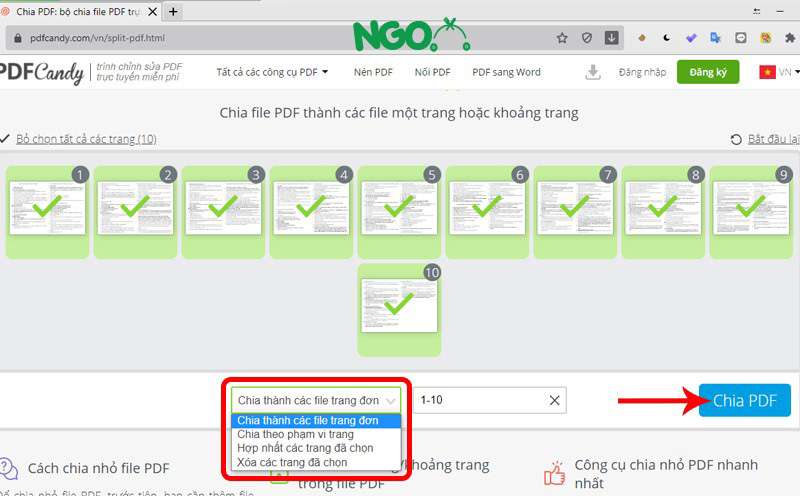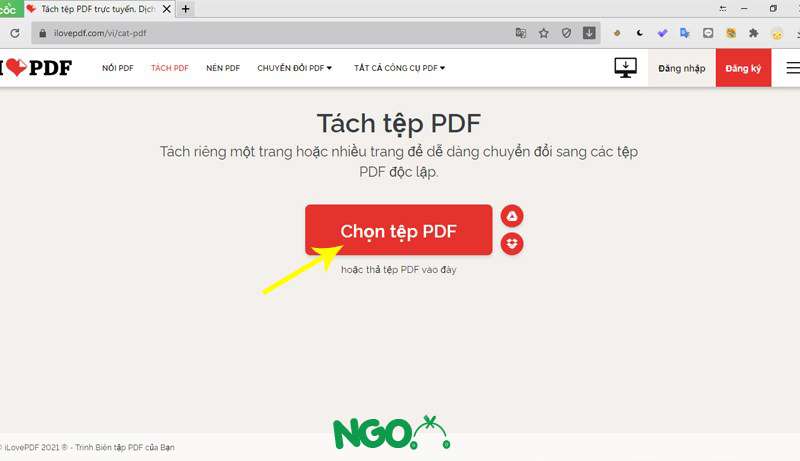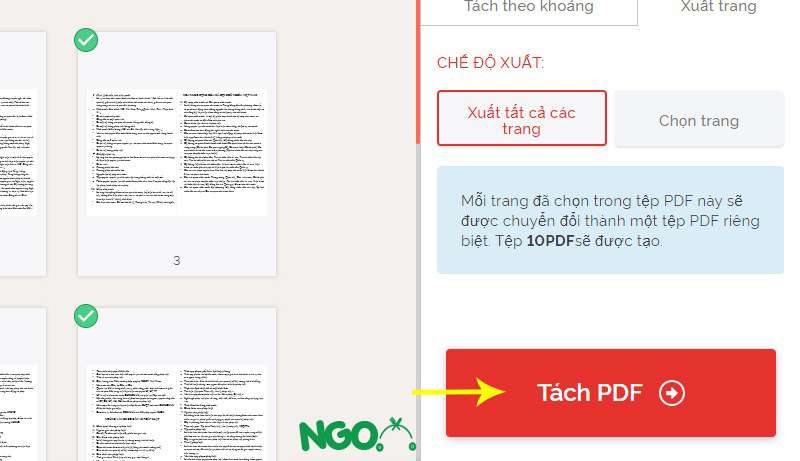PDF cũng là một loại file nhiều người cần dùng đến trong các trường hợp như tờ rơi, áp phích quảng cáo, những cuốn sách,… Tuy nhiên sẽ có lúc cần phải cắt bớt hoặc chỉ lấy một vài trang theo yêu cầu. Nếu chưa biết cách cắt trang trong PDF đơn giản, nhanh gọn thì đừng bỏ qua hướng dẫn của ngonaz dưới đây nhé.
Cắt trang trong PDF là gì?
Cắt trang trong PDF là một thao tác tách một hoặc nhiều trang khỏi một tài liệu PDF. Điều này có thể được thực hiện để loại bỏ các trang không cần thiết, chia tài liệu thành các phần nhỏ hơn hoặc tạo các bản sao của các trang riêng lẻ.
Có nhiều cách để cắt trang trong PDF. Một cách là sử dụng phần mềm PDF, chẳng hạn như Adobe Acrobat Reader hoặc Foxit Reader. Các phần mềm này cung cấp các công cụ cho phép bạn chọn các trang cần cắt và lưu các trang đã cắt ở định dạng PDF mới.
Một cách khác để cắt trang trong PDF là sử dụng các công cụ trực tuyến. Có nhiều công cụ trực tuyến cho phép bạn cắt trang trong PDF miễn phí. Các công cụ này thường đơn giản và dễ sử dụng.
Ưu điểm khi cắt trang trong PDF
Cắt trang trong PDF là một thao tác đơn giản nhưng hữu ích. Nó có thể giúp bạn quản lý tài liệu PDF của mình một cách hiệu quả hơn. Dưới đây là một số ưu điểm khi cắt trang trong PDF:
– Loại bỏ các trang không cần thiết: Bạn có thể cắt các trang không cần thiết trong tài liệu PDF của mình để làm cho tài liệu gọn gàng và dễ đọc hơn. Ví dụ: bạn có thể cắt các trang giới thiệu, trang phụ, hoặc các trang chứa thông tin không cần thiết.
– Chia tài liệu thành các phần nhỏ hơn: Bạn có thể cắt tài liệu PDF của mình thành các phần nhỏ hơn để dễ đọc và chia sẻ hơn. Ví dụ: bạn có thể cắt tài liệu hướng dẫn thành các phần nhỏ hơn theo từng bước.
– Tạo các bản sao của các trang riêng lẻ: Bạn có thể cắt các trang riêng lẻ trong tài liệu PDF của mình để tạo các bản sao của các trang đó. Ví dụ: bạn có thể cắt các trang tài liệu tham khảo để dễ dàng tham khảo.
– Ngoài ra, cắt trang trong PDF cũng có thể giúp bạn tiết kiệm dung lượng lưu trữ. Các trang PDF không cần thiết sẽ bị loại bỏ, do đó kích thước của tài liệu PDF sẽ giảm xuống. Điều này có thể hữu ích nếu bạn đang lưu trữ nhiều tài liệu PDF.
Cách cắt trang trong PDF với phần mềm Foxit Reader
Phần mềm Foxit Reader nổi tiếng trong việc hỗ trợ đọc cũng như chỉnh sửa các file PDF hiện nay. Bạn còn có thể tách file, tạo ghi chú, đặt chữ ký,…
– Bước 1: Trước tiên, bạn tải và cài đặt phần mềm Foxit Reader.
– Bước 2: Sau đó, bạn truy cập vào phần mềm, mở file PDF cần cắt trang ra. Tiếp đến là ấn vào biểu tượng Print hoặc sử dụng tổ hợp phím Ctrl + P để vào chế độ in.
– Bước 3: Ở mục Nam, bạn chọn Foxit Reader PDF Printer. Sau đó, bạn click vào Page rồi nhập số trang hoặc khoảng trang cần cắt (Ví dụ: 3, 5 – 20, 56 nghĩa là là cắt trang 3, từ trang 5 đến trang 20 và trang 56), sau đó nhấn OK.
– Bước 4: Cuối cùng, bạn chỉ cần đặt tên cho file vừa cắt rồi ấn Save là hoàn thiện nhé.
Cách cắt trang trong PDF với phần mềm Adolix Split
Adolix Split cũng là phần mềm rất “thần kỳ” có thể cắt trang PDF thành những file nhỏ hơn hoặc ghép nhiều file lại thành một.
– Bước 1: Trước tiên, bạn tải và cài đặt phần mềm Adolix Split.
– Bước 2: Tiếp đến tại mục Split, bạn nhấn vào biểu tượng (+) ở góc phải để thêm file PDF cần cắt.
– Bước 3: Sau đó ở mục Split method, bạn chọn 1 trong 4 cách để cắt file, bao gồm:
- Into files of X pages: Bạn cắt file gốc thành các file nhỏ, mỗi file gồm X trang.
- Every group of X pages, starting with page Y: Bạn chia thành các file, mỗi file gồm X trang, bắt đầu từ trang Y.
- Each X page, starting with page Y: Bạn cắt X trang, bắt đầu từ trang Y.
- By page Range: Bạn cắt theo số trang và khoảng trang bạn nhập vào.
– Bước 4: Đợi khi đã hoàn thành bước trên, bạn ấn vào Split this PDF! để cắt là được nhé.
Cách cắt trang trong PDF với web online SmallPDF
Bên cạnh những phần mềm chuyên dụng ở trên, bạn cũng có thể tham khảo một số website online chỉnh sửa tài liệu phổ biến. Nó cũng cắt trang trong PDF tương đối hiệu quả.
– Bước 1: Trước tiên, bạn truy cập vào trang web của SmallPDF.
– Bước 2: Sau đó tại ô màu tím ở giữa trang, bạn kéo thả file PDF cần cắt vào hoặc bạn nhấn vào Chọn các tệp > Chọn file PDF cần cắt từ máy tính của mình.
– Bước 3: Giờ thì bạn click vào ô Trích xuất trang > Trích xuất. Lưu ý là ở phiên bản miễn phí, bạn chỉ sử dụng được tính năng Trích xuất trang được 1 file PDF sau khi cắt.
– Bước 4: Bạn click vào những trang muốn cắt. Hoặc ấn vào Chọn phạm vi > Nhập số trang và khoảng trang muốn cắt > Nhấn OK.
– Bước 5: Cuối cùng khi đã chọn xong, bạn ấn vào ô Trích xuất rồi chờ trong giây lát để xuất file. Rồi lưu về máy là hoàn thành rồi nhé.
Cách cắt trang trong PDF với trang web online PDF Candy
Trang web online PDF Candy cũng rất mới mẻ hỗ trợ bạn thực hiện nhiều công việc khác nhau như cắt file PDF, chuyển đổi file thành các dạng khác,…
– Bước 1: Trước tiên, bạn truy cập vào trang web online PDF Candy
– Bước 2: Tiếp đến là kéo thả file PDF cần cắt vào phần chuyển đổi. Hoặc nhấn vào Thêm tập tin > Chọn file PDF cần cắt từ máy tính hoặc Google Drive.
– Bước 3: Các trang trong file PDF vừa tải lên sẽ được tick chọn theo mặc định. Bạn có thể lựa chọn các gợi ý:
- Chia thành các file trang đơn.
- Chia theo phạm vi trang.
- Hợp nhất các trang đã chọn.
- Xóa các trang đã chọn.
– Bước 4: Đợi khi chọn xong, bạn ấn vào Chia PDF và chờ trong giây lát. Đợi khi file cắt xong thì tải về máy là được rồi nhé.
Cách cắt trang trong PDF với trang web online I Love PDF
– Bước 1: Trước tiên, bạn truy cập vào trang web online I Love PDF
– Bước 2: Tiếp theo, bạn kéo thả file PDF cần cắt vào vị trí hoặc bạn nhấn vào Chọn tệp PDF > Chọn file PDF cần cắt từ máy tính.
– Bước 3: Sau đó, bạn có 2 lựa chọn để cắt file PDF:
- Tách theo khoảng: Xuất file PDF theo khoảng trang muốn cắt (ví dụ: 1- 5, 7- 9,…).
- Xuất trang: Xuất file PDF theo số trang bạn muốn (ví dụ: 1, 6 ,8, 10).
– Bước 4: Với cách Tách theo khoảng, sẽ có 2 lựa chọn:
- Khoảng tùy chỉnh: Xuất file theo khoảng trang tùy thích (ví dụ: 1- 5, 8- 10). Để thêm các khoảng trang, bạn nhấn vào Thêm khoảng và nhập khoảng muốn cắt vào ô.
- Khoảng cố định: File PDF sẽ được tách thành các file, mỗi file gồm có X trang.
– Bước 5: Với cách Xuất trang, bạn có 2 lựa chọn:
- Xuất tất cả các trang: Tất cả các trang sẽ được xuất thành những tệp PDF riêng biệt.
- Chọn trang: Nhập những trang bạn muốn cắt từ file PDF gốc để xuất thành các file riêng biệt.
– Bước 6: Khi đã hoàn tất, bạn ấn vào Tách PDF và chờ xuất file trong giây lát. Cuối cùng thì tải về máy là xong nhé.
Lời kết
Như vậy bạn đã học được vài cách cắt trang trong PDF đơn giản, dễ dàng nhất rồi nhé. Chúc mọi người sẽ thao tác thành công, làm việc hiệu quả.